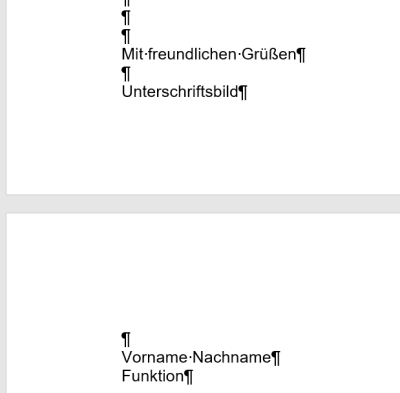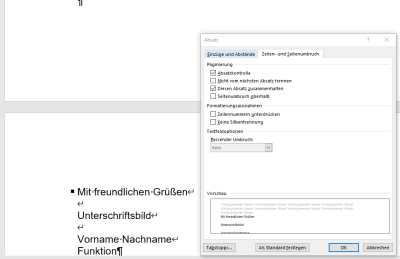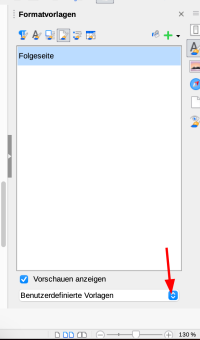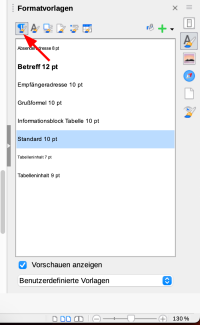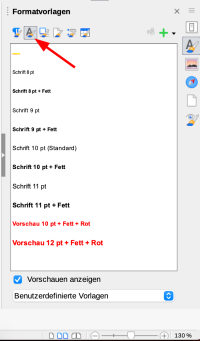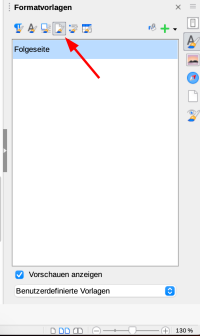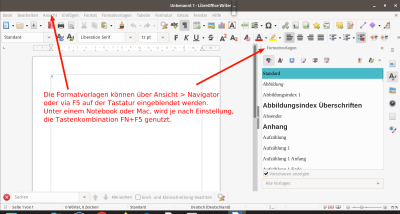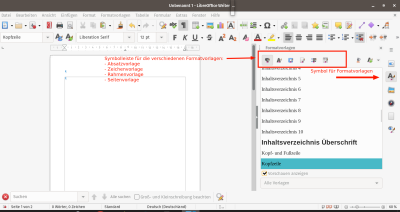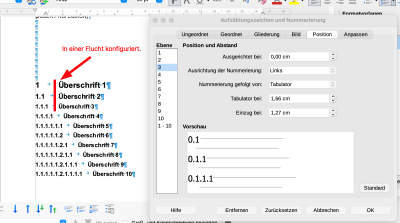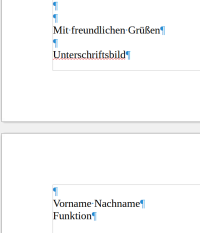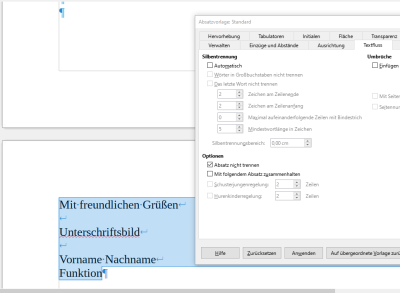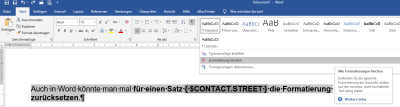Vorlagen unterstützen Sie bei der Vereinfachung und Beschleunigung Ihrer internen Abläufe. Sie strukturieren damit Ihr Unternehmenswissen und erhöhen die Effizienz Ihrer Prozesse im laufenden Tagesbetrieb. Vorlagen sind ein wichtiger Grundbaustein für eine professionelle Arbeitsweise. Über die Vorlagen verwalten Sie individuelle E-Mail-Vorlagen oder Dokumentenvorlagen für die entsprechenden Module. Hier können Sie für Abteilungen und Benutzer vorgefertigte Dokumente, Textbausteine, Auswertungen und Ordner hinterlegen. In diesem Kapitel beschreiben wir Ihnen die unterschiedlichen Vorlagenarten sowie auch deren richtigen Gebrauch. Zudem weisen wir auf potenzielle Fehlerquellen in der Erstellung individueller Vorlagen und den Gebrauch von Feldvariablen hin.
Im TecArt sprechen wir generell von E-Mail-Vorlagen. Dabei verstehen wir auch E-Mail-Signaturen als E-Mail-Vorlagen. Ebenso verhält es sich mit Dokumentenvorlagen. Wir verwenden hier auch den Begriff Systemvorlagen. Systemvorlagen sind dabei eine Sonderform und immer ODT-Dokumente, welche für Automatisierungen (z.B. Rechnungen) in verschiedenen Modulen verwendet werden können. Alle samt sind aber Dokumentenvorlagen.
Auf dieser Seite möchten wir Ihnen ein paar allgemeine Grundlagen für Vorlagen vermitteln. Diese können Sie in E-Mail-Vorlagen, Dokumentenvorlagen und Systemvorlagen verwenden.
| Administrator |
Dokumentenvorlagen #
In den nachfolgenden Abschnitten befinden sich viele Beispielvorlagen, welche Sie im TecArt CRM verwenden können. Details zur Erstellung, Schleifen und einzelne Funktionen finden Sie auf den weiterführenden Seiten.
Anpassung der Systemvorlagen #
TecArt bietet eine Vielzahl von Standard-Vorlagen, die Sie in Ihr TecArt CRM einspielen können. Suchen Sie sich die gewünschte Vorlage aus und laden Sie diese herunter. Ggf. müssen Sie die Vorlage anhand von Namenskonventionen umbenennen. Informationen zur genauen Umbenennung der Systemvorlagen finden Sie unter ~Link~Systemvorlagen im Abschnitt Namensgebung.
Damit die Vorlage auch mit Ihrem Logo erstellt wird gibt es zwei Varianten die Grafik einzufügen.
Variante 1: Hinterlegung der Grafiken im CRM-System (Empfehlung)
Navigieren Sie bitte zu > > > Grafiken. Laden Sie bitte Ihre Grafiken im erforderlichen Format hoch.
Dabei gibt es zwei Versionen:
- logo_700x300.png (Breite x Höhe in Pixel)
- logo_300x300.png (Breite x Höhe in Pixel)
Die Grafiken bzw. den gesamten Ordner sollten Sie anschließend in weiteren erforderliche Systemvorlagen-Ordner verknüpfen. Sollten bei Ihnen keine Ordner Grafiken und keine Verknüpfungen existieren, so müssen Sie diese noch anlegen. Hierzu fügen Sie den Ordner Grafiken als Verknüpfung an den folgenden Stellen ein:
- > > >
- > > >
- > > >
- > > >
- > > >
- > > >
- > > >
- > > >
Bitte führen Sie die folgenden Konfigurationen durch, damit die Daten korrekt in die Vorlage übernommen werden. In einigen Fällen gibt es je Vorlage nochmal separate Konfigurationen, die in dem jeweiligen Modul durchgeführt werden müssen. Hierzu erhalten Sie weitere Informationen bei der entsprechenden Vorlage.
Hinterlegen Sie nun unter > > Gruppen > Gruppe SysAlleMitarbeiter (ID: 1) > Gruppeninformationen die erforderlichen Einträge.
- Firma
- Adresse
- PLZ
- Ort
- Telefon
- Fax
- E-Mail-Adresse
- Internet
- Steuernummer
- USt.-ID
- Handelsregister-Nr.
- Amtsgericht
- Benutzerdefiniert 1: Geschäftsführer 1
- Benutzerdefiniert 2: Geschäftsführer 2
- Benutzerdefiniert 3: Geschäftsführer 3
- Benutzerdefiniert 4: Angabe der Gläubiger-Identifikationsnummer)
- Benutzerdefiniert 10: Angabe der Abkürzung von Unternehmensbezeichnungen in Verträgen, bspw. TecArt. Im Text würde dann stehen „im folgenden TecArt genannt“
- Benutzerdefiniert 19: Angabe der Platzierung des Logos im Dokument. Dabei gelten folgende Bezeichnungen:
- logo_top_left_rectangle = Darstellung der Grafik „logo_700x300.png“ links oben im Dokument
- logo_top_right_rectangle = Darstellung der Grafik „logo_700x300.png“ rechts oben im Dokument
- logo_top_left_square = Darstellung der Grafik „logo_300x300.png“ links oben im Dokument
- logo_top_right_square = Darstellung der Grafik „logo_300x300.png“ rechts oben im Dokument
- Benutzerdefiniert 20: Vorbelegt mit „powered by“, ist das Feld befüllt, wird das TecArt-Logo in den Dokumenten und E-Mail-Vorlagen ausgegeben
- Kontoinhaber
- Bankname
- IBAN
- SWIFT/BIC
Variante 2: Austausch der Grafiken im Libre Office Writer Dokument (für erfahrene Nutzer mit maximalen Individualisierungsmöglichkeiten)
Für die Bearbeitung der Vorlage benötigen Sie das Programm LibreOffice. Die Software können Sie direkt bei herunterladen. Das deutsche Sprachpaket muss ebenfalls installiert werden.
Haben Sie die Software installiert, öffnen Sie die entsprechende Vorlage. Eine genaue Anleitung zur Arbeit mit LibreOffice finden Sie im Bereich ODT-Bearbeitung.
Tauschen Sie bitte nun das Logo auf der ersten und der zweiten Seite aus. Bitte achten Sie darauf, dass das Logo auf der ersten Seite an der Seite verankert wird und ab der zweiten Seite am Absatz in der Kopfzeile.
Möchten Sie Änderungen an den Kopf- und Fußzeilen vornehmen, ist auch dies möglich. Dabei können Sie die aktuellen Variablen entfernen und hinterlegen Ihre Daten fix auf Seite 1 und Seite 2. Sie können auch eigene und andere Variablen setzen.
Mustervorlagen Dokumente #
Mustervorlagen E-Mails #
Smarty und PHP in Vorlagen #
Allgemeines #
Smarty allgemein #
Alle E-Mail-Vorlagen sowie ODT- und DOCX-Vorlagen unterstützen die Template-Engine Smarty. Die Dokumentation kann unter eingesehen werden. Aktuell wird Version 4 eingesetzt.
PHP #
Bestimmte Funktionen von Smarty setzen auf gleichnamige PHP-Funktionen bzw. Syntax-Elemente auf. Dazu gehören z. B. die Datum-Funktionen von Smarty. Die entsprechende Dokumentation kann unter eingesehen werden. Konkrete Beispiele finden Sie auf der jeweiligen Unterseite.
Allgemeine Beispiele #
Kommentare in Smarty #
- Smarty bietet die Möglichkeit, vorhandene Tags auszukommentieren. Die betreffenden Elemente werden somit nicht von Smarty verarbeitet.
- Ein Kommentar wird durch die Zeichenkombination {* begonnen und via *} abgeschlossen.
- Ein Kommentar kann sich über mehrere Zeilen erstrecken.
Die Zeile mit Kommentar sieht wie folgt aus:
Eigene Variablen definieren #
Smarty stellt die Möglichkeit zur Verfügung, im Bedarfsfall eigene Variablen zu definieren. Hierfür dient das .
Das Scope-Attribut für den Gültigkeitsbereich wird nur relativ selten benötigt z. B., wenn Variablen innerhalb von Schleifen definiert und später auch außerhalb dieser Schleifen benötigt werden. Gültige Werte hierfür sind parent, root oder global.
Externe Template-Dateien einbinden #
Über die include-Anweisung kann der Inhalt einer anderen Template-Datei in die aktuelle Datei übernommen werden. Dies kann z. B. zur übersichtlicheren Strukturierung von umfangreichen E-Mail-Vorlagen verwendet werden.
Das file-Attribut wird immer benötigt und zeigt – ausgehend von der aktuellen Datei – über eine relative Pfad-Angabe auf die entsprechende Zieldatei.
Neben der Angabe einer Zieldatei unterstützt die include Anweisung die Möglichkeit, Variablen an diese zu übergeben. Hierzu wird nach dem file-Attribut einfach eine Liste in der Form VariablenName=“Wert“ angefügt.
HTML-Kommentare #
- In Templates können komplette HTML-Blöcke auskommentiert werden. Die Code-Bestandteile sind zwar weiterhin vom System ausgeliefert und geladen, werden aber vom Browser nicht dargestellt. Entsprechende Kommentare sind unabhängig von Smarty-Kommentaren.
- Ein Kommentar wird durch die Zeichenkombination abgeschlossen.
- Ein Kommentar kann sich über mehrere Zeilen erstrecken.
- Analog zum Code-Beispiel werden HTML-Kommentare je nach verwendetem Editor in einer entsprechenden, einheitlichen Farbe dargestellt.
CSS-Kommentare #
- CSS bietet ebenfalls die Möglichkeit, Angaben auszukommentieren.
- Ein Kommentar wird durch die Zeichenkombination /* begonnen und via */ abgeschlossen.
Installation zusätzlicher Schriftarten auf lokalem PC #
Sie möchten zusätzliche Schriftarten auf dem lokalen PC installieren, um z. B. die Erstellung von Vorlagen vorzunehmen. Es wird die Schriftart in einem Format wie .ttf oder .otf benötigt.
Windows #
Unter Windows die jeweiligen Dateien auswählen > Rechtsklick > Installieren.
Linux #
Manuelle Installation pro Benutzer #
- Das lokale Benutzer-Verzeichnis öffnen und hier die versteckten Dateien anzeigen lassen. Die Option hierfür findet man i. d. R. im Menü „Ansicht“.
- Sofern nicht bereits vorhanden, einen neuen Ordner „.fonts“ anlegen.
- Die Font-Dateien in diesem Ordner ablegen.
- Die Anzeige versteckter Dateien kann im Anschluss wieder deaktiviert werden.
Installation via Schriftartbetrachter #
- Die Schriftdatei via Doppelklick öffnen.
- Es öffnet sich ein Vorschau-Fenster. Über den Button „Installieren“ kann die Schriftart im System hinterlegt werden.
Jeweils nach einem Neustart der entsprechenden Anwendung (z.B. LibreOffice) steht die Schriftart zur Auswahl bereit.
Programme für die Dokumentenbearbeitung vorbereiten #
Viele kennen Microsoft Word. Da die Bearbeitung gerade von Systemvorlagen allerdings im ODT-Format erfolgt, empfehlen wir ein Open-Office-Programm, wie z.B. LibreOffice. Nachfolgend finden Sie einige Einstellungen zur Bedienung. Einige wenige Besonderheiten haben wir darüber hinaus auch für Microsoft Office aufgeführt.
ODT-Bearbeitung #
Einrichtung der Ansichten (Symbolleisten und Navigator) #
Bitte blenden Sie die folgenden Ansichten ein:
- Ansicht > Navigator F5
- Ansicht > Formatvorlagen F11
- Ansicht > Symbolleisten: nach Bedarf
- Ansicht > Raster und Hilfslinien > Hilfslinien beim Verschieben.
Aktivierung Formatierungszeichen #
- Bitte aktivieren Sie folgende Zeichen im LibreOffice, damit die Formatierungszeichen zu erkennen sind. oder mittels Strg + F10
Einblendung des Navigators #
Über F5 oder mittels Ansicht > Navigator können Sie sich den Navigator einblenden. Dieser beinhaltet alle Bestandteile, die das Dokument enthält. Beispielsweise verwendete Tabellen, Bilder, Lesezeichen etc.
Einrichtung der Formatvorlagen #
Bevor Sie mit der Bearbeitung eines ODT-Dokuments beginnen, richten Sie die Formatvorlagen ein. Diese finden Sie im im Bereich der Formatvorlagen ( F11 oder Ansicht > Formatvorlagen ) unter dem Icon für Formatvorlagen.
Formatvorlagen werden nach Markierung des Textes, Absatzes, Tabelle etc. und einen Doppelklick auf die Formatvorlage angewendet.
Vorgegebene TecArt-Formatvorlagen für Dokumente der TecArt-Vorlagensammlung #
Sie können Vorlagen von Beginn an neu gestalten oder Sie verwenden bereits die fertigen ODT-Vorlagen, welche Sie ggf. auch noch weiter anpassen können. Für alle Dokumente werden bereits von TecArt definierte Formatvorlagen ausgeliefert, um Ihnen die Bearbeitung der Dokumente so einfach wie möglich zu machen. Formatvorlagen können Sie individuell anpassen, sollten Sie beispielsweise andere Schriftgrößen, Farben etc. wünschen. Die nachfolgenden Formatvorlagen sind überwiegend benutzerdefinierte, also selbsterstellte Formatvorlagen seitens TecArt. In der ein oder anderen Rubrik gibt es jedoch auch Formatvorlagen die standardmäßig vom LibreOffice mitgeliefert werden. Hierbei zählen wir nur die wichtigsten Formatvorlagen auf. Diese sind ebenfalls zu beachten, da diese Auswirkungen auf alle weiteren Formatvorlagen haben können. Die Vorlagen wurden auf Grundlage der DIN 5008 gestaltet und entsprechen daher die Norm für die geschäftliche Kommunikation.
Über die das Dropdown-Feld (ganz unten) in dem Fenster der Formatvorlagen, können Sie zwischen den benutzerdefinierten Formatvorlagen von TecArt sowie standardmäßigen Formatvorlagen wechseln. Je nachdem welche Rubrik Sie anwählen, werden die entsprechenden Formatvorlagen angezeigt. Möchten Sie also anstatt benutzerdefinierter Formatvorlagen alle Vorlagen der ODT-Datei sehen, wählen Sie Alle Vorlagen.
Zusammenfassend lässt sich sagen, dass Absatzvorlagen das Format von Absätzen bestimmen, Textvorlagen die Formatierung von spezifischem Text innerhalb eines Absatzes festlegen und Seitenvorlagen das Layout und die Formatierung der Seiten in Ihrem Dokument steuern. Durch die Verwendung dieser Vorlagen können Sie eine konsistente Formatierung in Ihrem Dokument erreichen und Änderungen schnell auf alle betroffenen Elemente anwenden.
Absatzvorlagen #
Absatzvorlagen beziehen sich auf das Format eines Absatzes, der aus einer oder mehreren Zeilen besteht. Sie definieren die Eigenschaften eines Absatzes, wie zum Beispiel die Schriftart, die Schriftgröße, den Zeilenabstand, den Einzug und andere Formatierungsaspekte. Durch die Verwendung von Absatzvorlagen können Sie eine einheitliche Formatierung in Ihrem Dokument sicherstellen und Formatierungsänderungen schnell auf den gesamten Absatz oder Absatzblock anwenden.
Wenn Sie beispielsweise eine Überschrift mit einer bestimmten Schriftart, -größe und -farbe formatieren möchten, können Sie eine Absatzvorlage erstellen und diese auf alle Überschriften anwenden, anstatt jede einzelne Überschrift manuell zu formatieren.
| Name der Formatvorlage | Art der Formatvorlage | Formatvorlage basiert auf | Verwendung |
|---|---|---|---|
| Standard | Systemstandard von LibreOffice | Keine | Diese bildet die Grundlage für die Standardparameter der Absatzvorlagen. Ändern Sie diese Absatzvorlage ab, werden die Einstellungen auf alle weiteren benutzerdefinierten Absatzvorlagen übernommen. |
| Überschrift 1-10 |
Systemstandard von LibreOffice | Überschrift | Die Überschriften sind für die Erstellung des Inhaltsverzeichnisses wichtig. Der Standard wurde in unseren Vorlagen angepasst, um eine optimale Integration im Zusammenspiel mit den TecArt-Formatvorlagen zu gewährleisten. Änderungen können Sie jederzeit vornehmen. Beachten Sie hierzu den Abschnitt Einfügen und Konfiguration von einem Inhaltsverzeichnis. |
| Inhaltsverzeichnis 1-10 |
Systemstandard von LibreOffice | Verzeichnis | Diese Formatvorlagen sind für die Formatierung der Überschriften innerhalb des Inhaltsverzeichnisses notwendig. Der Standard wurde in unseren Vorlagen angepasst, um eine optimale Integration im Zusammenspiel mit den TecArt-Formatvorlagen zu gewährleisten. Änderungen können Sie jederzeit vornehmen. Beachten Sie hierzu den Abschnitt Einfügen und Konfiguration von einem Inhaltsverzeichnis. |
| Absenderadresse 8 pt |
benutzerdefiniert von TecArt | Standard 10 pt | Diese Formatvorlage ist für die Absenderadresse und die Vermerkzonen im Dokument gedacht. |
| Betreff 12 pt |
benutzerdefiniert von TecArt | Standard 10 pt | Diese Formatvorlage ist für den Betreff gedacht. Beispielsweise Überschriften für Briefe, Rechnungen etc. |
| Empfängeradresse 10 pt |
benutzerdefiniert von TecArt | Standard 10 pt | Unter der Absenderadresse folgt die Empfängeradresse. Diese Formatvorlage formatiert daher die Zeilen für die Anschrift. |
| Grußformel 10 pt |
benutzerdefiniert von TecArt | Standard 10 pt | Die Grußformel beinhaltet die Grußformel inklusive des Namens und der Position. Die Formatvorlage ist so konfiguriert, damit diese Informationen immer zusammenbleiben, auch wenn die Zeilen durch eine Seite getrennt werden. Nutzen Sie daher diese Formatvorlage immer für Ihre Grußformel. |
| Informationsblock Tabelle 10 pt | benutzerdefiniert von TecArt | Standard 10 pt | Diese Formatvorlage ist für die Tabelle im rechten oberen Container gedacht. So haben alle Zeilen immer die gleichen Formate und Parameter. |
| Standard 10 pt |
benutzerdefiniert von TecArt | Diese Formatvorlage dient für den Fließtext im Dokument. Die Formatvorlage baut auf den Standard (von LibreOffice vorgegeben) auf. Passen Sie also Texte an, zu denen es keinen passenden Formatvorlagen gibt, so verwenden Sie bitte diese Formatvorlage. | |
| Tabelleninhalt 7 pt |
benutzerdefiniert von TecArt | Standard 10 pt | Verwenden Sie diese Formatvorlage für Tabellen, in denen Sie grundlegend mit Schriftgröße 7 arbeiten möchten. |
| Tabelleninhalt 9 pt |
benutzerdefiniert von TecArt | Standard 10 pt | Verwenden Sie diese Formatvorlage für Tabellen, in denen Sie grundlegend mit Schriftgröße 9 arbeiten möchten. |
Zeichenvorlagen #
Textvorlagen beziehen sich auf die Formatierung von Text innerhalb eines Absatzes. Sie können Textvorlagen verwenden, um spezifische Textelemente wie Überschriften, Zitate, Listen oder andere Textblöcke zu formatieren. Textvorlagen bestimmen die Eigenschaften des Textes, wie zum Beispiel die Schriftart, die Schriftgröße, die Ausrichtung und den Zeilenabstand innerhalb eines Absatzes. Indem Sie Textvorlagen verwenden, können Sie eine konsistente Formatierung für bestimmte Textelemente in Ihrem Dokument beibehalten. Wenn Sie beispielsweise alle Überschriften eines bestimmten Levels in Ihrem Dokument ändern möchten, können Sie die entsprechende Textvorlage bearbeiten und die Änderungen werden automatisch auf alle Überschriften mit dieser Textvorlage angewendet.
| Name der Formatvorlage | Art der Formatvorlage | Formatvorlage basiert auf | Verwendung |
|---|---|---|---|
| Bedingung 2 pt | benutzerdefiniert von TecArt | Schrift 10 pt (Standard) | Diese Formatvorlage wird für Bedingungen bzw. Anweisungen verwendet. Hintergrund ist, dass die Bedingungen und Anweisungen teilweise viel Platz in Tabellen einnehmen. Gehen Anweisungen in Tabellen über mehrere Seiten hinaus, kommt es ggf. zu Fehlern. Informationen finden Sie auch im Abschnitt Eigener Markierungstyp für Anweisungen. |
| Schrift 8 pt | benutzerdefiniert von TecArt | Schrift 10 pt (Standard) | Eine Formatvorlage für Texte mit Schriftgröße 8. |
| Schrift 8 pt + Fett | benutzerdefiniert von TecArt | Schrift 8 pt | Eine Formatvorlage für Texte mit Schriftgröße 8 + Fett. |
| Schrift 9 pt | benutzerdefiniert von TecArt | Schrift 10 pt (Standard) | Eine Formatvorlage für Texte mit Schriftgröße 9. |
| Schrift 9 pt + Fett | benutzerdefiniert von TecArt | Schrift 9 pt | Eine Formatvorlage für Texte mit Schriftgröße 9 + Fett. |
| Schrift 10 pt (Standard) | benutzerdefiniert von TecArt | Keine | Eine Formatvorlage für Texte mit Schriftgröße 10. Auf dieser Formatvorlage basieren alle weiteren Formatvorlagen. Ändern Sie also die Schriftart der Formatvorlage, hat dies Auswirkungen auf die anderen Formatvorlagen wie beispielsweise Schrift 9 pt. |
| Schrift 10 pt + Fett | benutzerdefiniert von TecArt | Schrift 10 pt | Eine Formatvorlage für Texte mit Schriftgröße 10 + Fett. |
| Schrift 11 pt | benutzerdefiniert von TecArt | Schrift 10 pt (Standard) | Eine Formatvorlage für Texte mit Schriftgröße 11. |
| Schrift 11 pt + Fett | benutzerdefiniert von TecArt | Schrift 11 pt | Eine Formatvorlage für Texte mit Schriftgröße 11 + Fett. |
| Vorschau 10 pt + Fett + rot | benutzerdefiniert von TecArt | Schrift 10 pt (Standard) | In den Dokumenten gibt es meistens den Begriff „Vorschau“. Dieser wird verwendet, wenn es beispielsweise noch keine Rechnungsnummer zu dem Dokument gibt. Diese wird erst mit Verbuchung erzeugt. Um darzustellen, dass es sich um eine Vorschau handelt, gibt es diese Formatvorlage in 10 pt + Fett + Rot. |
| Vorschau 12 pt + Fett + Rot | benutzerdefiniert von TecArt | Schrift 10 pt (Standard) | In den Dokumenten gibt es meistens den Begriff „Vorschau“. Dieser wird verwendet, wenn es beispielsweise noch keine Rechnungsnummer zu dem Dokument gibt. Diese wird erst mit Verbuchung erzeugt. Um darzustellen, dass es sich um eine Vorschau handelt, gibt es diese Formatvorlage in 10 pt + Fett + Rot. |
Seitenvorlagen #
Seitenvorlagen werden verwendet, um das Layout und die Formatierung der Seiten in Ihrem Dokument zu definieren. Sie können Seitenvorlagen verwenden, um Aspekte wie Seitenränder, Kopf- und Fußzeilen, Seitennummerierung, Hintergrundbilder und andere Elemente zu steuern. Mit Seitenvorlagen können Sie unterschiedliche Seitentypen in Ihrem Dokument erstellen, beispielsweise eine Vorlage für Titelseiten, eine Vorlage für Inhaltsverzeichnisse oder eine Vorlage für normale Textseiten. Durch die Verwendung von Seitenvorlagen können Sie das Erscheinungsbild und die Formatierung Ihrer Seiten einheitlich gestalten und schnell auf alle Seiten anwenden, die diese Vorlage verwenden.
| Name der Formatvorlage | Art der Formatvorlage | Formatvorlage basiert auf | Verwendung |
|---|---|---|---|
| Standard | Systemstandard von LibreOffice | Keine | Diese Formatvorlage wird standardmäßig von LibreOffice ausgeliefert. Die Vorlage definiert die Seitenmaße, Kopf- und Fußzeilen etc. für die Verwendung der ersten Seite. Als Folgeseite wird die Formatvorlage Folgeseite gewählt, da ab Seite 2 meistens andere Maße gewünscht sind. |
| Folgeseite | benutzerdefiniert von TecArt | Standard | Diese Formatvorlage definiert die Seitenmaße, Kopf- und Fußzeilen etc. ab der 2. Seite. Die darauffolgenden Seiten haben ebenfalls die gleichen Einstellungen. |
Wichtige Einstellungen und Informationen vor Bearbeitungsbeginn #
- In den Absatzvorlagen der Formatvorlagen gibt es den Eintrag Standard. Wählen Sie Rechtsklick > Ändern. Sie können nun die Standard-Schriftart und Schriftgröße für Absätze festlegen. Diese Einstellung wirkt sich auf alle benutzerdefinierten Absatzvorlagen aus, weshalb diese Einstellung immer als erstes vorgenommen werden sollte. Sie geben also erst die grundlegende Schriftart vor. Unsere Mustervorlagen werden schon vorkonfiguriert ausgeliefert. Es bedarf daher nur der Anpassung der eben genannten Standard-Formatvorlage in Hinsicht auf die Schriftart. Nachfolgende Einstellungen müssen nicht unbedingt zum tragen kommen, sind aber für das Verständnis von LibreOffice relevant.
- Sie können auch für Tabellen, Zeichen, Seitenvorlagen die Parameter vorgeben. Das sollten Sie tun, da beim Zurücksetzen einer Formatierung immer der Standard genutzt wird. Wenn Sie sich also die Schriftart Arial wünschen, dann wird diese von Anfang an in den Formatvorlagen deklariert und muss später nicht nochmal angepasst werden. Die bereits ausgelieferten Formatvorlagen können Sie demnach auch individuell abändern.
- Wenn Sie Angebote, Verträge, Rechnungen etc. erstellen, so arbeiten Sie immer mit zwei verschiedenen Seitenvorlagen. Die erste Seite ist meistens Standard (Systemstandard von LibreOffice) und die 2. Seite wäre die Folgevorlage (benutzerdefinierte Formatvorlage von TecArt). Die Folgevorlage müssen Sie über die Formatvorlagen in der Rubrik Seitenvorlagen erstellen (Rechtsklick > Neu), sollten Sie andere Vorlagen verwenden, die nicht von TecArt stammen. Legen Sie hier bitte eine neue Seite mit einem beliebigen Namen an. Sie können die Seite „Folgeseite“ nennen. Die Folgevorlage ist dann wiederum die Folgeseite. Dadurch werden für alle nachfolgenden Seiten ebenfalls die Folgeseite verwendet.
- Wähle Sie nun die Seitenvorlage „Standard“ aus, führen Sie anschließend einen Rechtsklick durch und klicken Sie auf Ändern. Anschließend können Sie unter „Verwalten“ die Folgevorlage setzen. Diese wäre nun die Seite „Folgeseite“.
Das Ergebnis wäre dann folgendes:- Seite 1: Standard
- Seite 2: Folgeseite
- Seite 3: Folgeseite
- …
- In den Einstellungen der Seitenvorlagen, können Sie ebenfalls die Abstände der Seitenränder festlegen, Umrandungen, die Ausrichtung, Kopf- und Fußzeilen etc. Schauen Sie sich diese bitte im Detail an.
- Die Seitenvorlage erreichen Sie ebenfalls über einen Rechtsklick auf die entsprechende Seite > Seitenvorlage.
Einrichtung von Kopf- und Fußzeilen #
Kopf- und Fußzeilen können Sie über verschiedene Varianten einfügen:
- Gehen Sie über Einfügen > Kopf- und Fußzeilen oder
- Sie klicken in den Kopf- oder Fußzeilenbereich und wählen anschließend das Plus-Symbol. Dieses ist der Schriftzug für die Standard-Kopfzeile/Fußzeile.
- Um die Kopf- und Fußzeileneinstellungen aufzurufen, klicken Sie in die Fußzeile und anschließend auf den Pfeil neben der Bezeichnung für die Kopf-/Fußzeile > Kopf-/Fußzeile formatieren.
- Die Option „Höhe dynamisch anpassen“ sollte aktiviert sein. In besonderen Fällen kann die Höhe der Kopf-/Fußzeile auch entsprechend festgelegt werden.
Einfügen von Tabellen und deren Einstellungsmöglichkeiten #
- Tabellen können Sie über Tabelle > Tabelle einfügen hinzufügen.
- Wähle Sie bitte die Abstände aus. In den meisten Fällen eignet sich ein Innenabstand von 0,10 cm. Diesen Innenabstand können Sie für alle Seiten synchronisieren.
- Wichtig sind die Umrandungen für Tabellen. Hier können Sie die Liniendicke einstellen und an welchen Stellen diese dargestellt werden sollen. Brauchen Sie keine Linien, entfernen Sie diese bitte über das Icon bei der Beschriftung Voreinstellungen.
- Weiterhin können Sie Hintergrundfarben beispielsweise für Kopfzeilen einer Tabelle festlegen.
- Bricht die Tabelle auf die nächste Seite um, so können Sie die Überschrift der Tabellen-Kopfzeile wiederholen lassen. Dies sollte für Angebote, Rechnungen etc. zwingend aktiviert werden.
- Ebenfalls sollten die Optionen „Trennung der Tabelle an Seiten- und Spaltenenden zulassen“ sowie „Zeilenumbruch an Seiten- und Spaltenenden zulassen“ aktiviert sein.
- Über das Register Spalten, haben Sie die Möglichkeit festzulegen, wie breit die einzelnen Tabellenspalten sein sollen.
- Beachten Sie auch immer, dass Sie über das Kontextmenü der Tabelle, viele Funktionen nutzen können. Beispielsweise ist es möglich den markierten Spalten die gleiche Breite zuzuweisen.
- Über Rechtsklick auf die Tabelle und Tabelleneigenschaften können Sie über die Option „Mit folgenden Absatz zusammenhalten“ festlegen, ob die nachfolgende Tabelle ebenfalls mit dieser zusammengehalten werden soll. Ist das Ziel bspw. 3 Tabellen zusammenzuhalten, so müssen die ersten beiden Tabellen entsprechend mit dieser Option aktiviert werden. Voraussetzung hierfür ist allerdings, dass die Option „Trennung der Tabelle an Seiten- und Spaltenenden zulassen“ deaktiviert wurde. Ansonsten werden die Tabellen am Ende der Seite aufgetrennt.
- Wenn Sie eine Tabelle mit einem vor- oder nachgelagerten Text markieren und anschließend Rechtsklick > Absatz wählen, steht die Option „Mit folgenden Absatz zusammenhalten“ ebenfalls zur Verfügung.
- Über diese Option können Sie den jeweiligen Text und die entsprechende Tabelle immer zusammen auf einer Seite drucken lassen.
Einfügen von Rahmen (interaktiv) #
- Bitte verwenden Sie für Anschriften, Datum, Seitennummern, Seitenanzahlen oder ähnliches den interaktiven Rahmen.
- Nutzen Sie niemals Textfelder.
- Diese fügen Sie über Einfügen > Rahmen > Rahmen interaktiv ein.
- Wurde der Rahmen eingefügt, öffnen Sie die Eigenschaften über das Kontextmenü und entfernen Sie die Rahmenlinie.
- Unter Typ > Höhe entfernen Sie das Checkfeld „Automatisch“. Vorteil davon ist, dass die Höhe des Containers selbst festgelegt werden kann. Lange Texte in den Containern, beispielsweise Anschriften, laufen visuell im Container weiter nach unten heraus. Der Container nimmt aber nur einen bestimmten Platz ein beispielsweise 5×3 cm. Dadurch verschieben sich keine anderen Texte, Tabellen oder ähnliches.
- Ein großer Vorteil von Rahmen ist, dass Sie diese jederzeit verschieben können, ohne dass sich andere Textbestandteile verschieben. Diese sind demnach individuell im Dokument platzierbar.
- Wenn Sie allerdings möchten, dass die Größe und Position des Rahmens nicht verändert werden darf, so können Sie in den Eigenschaften in der Rubrik Schützen die Position und Größe aktivieren.
- Bitte beachten Sie, dass Sie im Rahmen auch Tabellen verwenden können. Dies ist beispielsweise sinnvoll, wenn Sie Daten ausrichten möchten. Meistens wird dies verwendet, wenn Daten zum Rechnungsdatum, Kundennummer, Datum etc. in einem Container auf der rechten Blattseite untereinander platziert werden sollen.
- Wenn Sie einen Doppelklick auf den Rahmen machen oder Rechtsklick > Eigenschaften wählen, so haben Sie die Möglichkeiten die Rahmen-Eigenschaften zu bearbeiten. Hier können Sie ebenfalls festlegen, wie der Rahmen platziert werden soll und ob dieser an Seiten, Absätzen etc. verankert werden soll.
Einfügen von Seitenzahlen und Seitenanzahl #
- Haben Sie einen interaktiven Rahmen eingefügt, können Sie in diesen auch Seitenzahlen einfügen.
- Dazu wählen Sie Einfügen > Feldbefehl > Seitenzahl und/oder Seitenanzahl.
- So können Sie beispielsweise Seite 1 von 3 darstellen. Im ODT wäre dies Seitenzahl von Seitenanzahl.
Einfügen eines Datums #
Diese Funktion ist nur bedingt zu empfehlen. Nutzen Sie für das Datum eher die Variablen Ihres Angebotes oder der Rechnung statt eines Datums innerhalb des Dokumentes. Möchten Sie dennoch mit einem Dokumentendatum arbeiten, gehen Sie wie folgt vor:
- Das Datum fügen Sie über Einfügen > Feldbefehl > Datum ein.
- Führen Sie anschließend einen Doppelklick aus und klicken Sie bitte auf „Datum“. Wenn Sie das Datum (fix) verwenden, wird sich das Datum nie aktualisieren. Daher ist die Umstellung auf Datum zwingend erforderlich.
- Wählen Sie anschließend ein Datumsformat.
- Es sind auch eigenständige Datumsformate unter „benutzerdefiniert“ möglich.
Einfügen von Bildern und deren Eigenschaften #
- Bilder fügen Sie über Einfügen > Bilder in das ODT-Dokument ein.
- Um die Qualität zu gewährleisten nutzen Sie bitte möglichst PNG-Dateien.
- Die Eigenschaften des Bildes können über das Kontextmenü oder einen Doppelklick aufgerufen werden.
- Bitte aktivieren Sie die Option „Seitenverhältnis beibehalten“, damit bei Vergrößerung oder Verkleinerung über die Maus das Bild im Seitenverhältnis bleibt.
- Es kann vorkommen, dass nach dem Einfügen des Bildes das Seitenverhältnis nicht passt, da LibreOffice das Bild nicht korrekt auslesen kann. Hierbei wäre es dann notwendig die Seitenverhältnisse manuell einzutragen. In den Bilddaten Ihres Bildes ist erkennbar, welche Höhe und Breite das Bild aufweist. Die Höhe und Breite in Pixel kann dann über Tools im Netz oder in einem gängigen Bildprogramm umgerechnet werden. Anschließend kann die Höhe und Breite in cm im Bild des Dokuments eingetragen werden.
- Platzieren Sie Bilder am Besten immer anhand der Positionsdaten in den Eigenschaften des Bildes. Das hat den Hintergrund, um Bilder auf Seite 1 und Seite 2 an die genau gleiche Position zu setzen. Beispielsweise wenn Sie ein Logo verwenden.
- Damit verbunden ist auch die Verankerung, da die Positionsberechnung anhand des Ankers vorgenommen wird. Dies können Sie aber umgehen, indem Sie bei der Position für Horizontal und Vertikal auf „Ganze Seite“ setzen.
- Beispiel Seite 1:
- Verankerung an der Seite
- Horizontal von links – 2,5 cm – Ganze Seite
- Vertikal von oben – 5,0 cm – Ganze Seite
- Beispiel Seite 2:
- Verankerung am Absatz (beispielsweise in der Kopfzeile)
- Horizontal von links – 2,5 cm – Ganze Seite
- Vertikal von oben – 5,0 cm – Ganze Seite
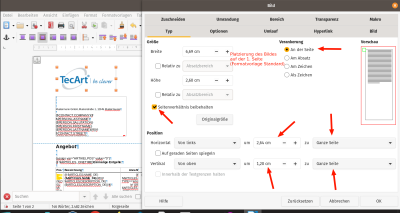 |
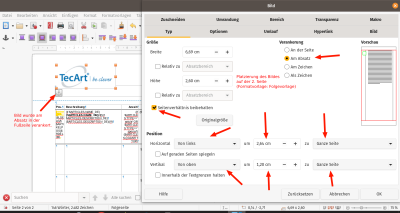 |
| Seite 1 | Seite 2 |
- Dadurch sind nun die Bilder auf Seite 1 und Seite 2 auf der gleichen Position.
- Über den Rechtsklick auf das Bild > Umlauf können Sie festlegen, wie sich das Bild verhalten soll, bei der Verwendung von Texten, die am Bild ausgerichtet wurden.
- Über Rechtsklick auf das Bild > Anordnung können Sie vorgeben, ob das Bild in den Hintergrund gesetzt oder auf welcher Ebene das Bild angeordnet werden soll. So ist es auch möglich mehrere Bilder übereinander zu legen. Dies ist ggf. für bedingte Bilder erforderlich.
Einfügen von Textmarken/Lesezeichen #
- Über Einfügen > Lesezeichen können Sie neue Lesezeichen/Textmarken hinzufügen. Genaue Informationen zu Textmarken finden Sie in unseren Systemvorlagen.
Einfügen und Konfiguration von einem Inhaltsverzeichnis und von Überschriften in Absätzen #
- Über Einfügen > Verzeichnis > Verzeichnis kann ein neues Inhaltsverzeichnis hinzugefügt werden.
- Mit dem Inhaltsverzeichnis sind die jeweiligen Formatvorlagen (Inhaltsverzeichnis 1-10, Überschrift 1-10) verbunden, die die entsprechenden Formatierungen mitliefern.
- Damit Sie die Inhalte innerhalb es Inhaltsverzeichnisses korrekt anordnen können, führen Sie einen Rechtsklick aus und wählen Sie Verzeichnis bearbeiten. Im Register Einträge können Sie genau festlegen, in welchen Abstand beispielsweise die Nummerierung zur Überschrift und wiederum zur Seitenzahl erfolgen soll. Diese Einstellung sind hier etwas komplexer. Prüfen Sie daher verschiedene Parameter aus.
Wenn die Überschriften des Inhaltsverzeichnis in einer Flucht ausgerichtet werden sollen, dann erhalten Sie anbei eine Beispielkonfiguration. Die Einstellungen können Sie jederzeit über einen Rechtsklick auf das Inhaltsverzeichnis > Verzeichnis bearbeiten > Einträge aufrufen.
| Ebene 1-8 | |||||
|---|---|---|---|---|---|
| E# | T | E | T | # | LE |
| Standard belassen | Füllzeichen: Keine
Tabulatorposition: 3,00 cm |
Standard belassen | Standard belassen | Standard belassen | Standard belassen |
| Ebene 9-10 | |||||
| E# | T | E | T | # | LE |
| Standard belassen | Füllzeichen: Keine
Tabulatorposition: 4,00 cm |
Standard belassen | Standard belassen | Standard belassen | Standard belassen |
- Je nachdem ob Sie das Inhaltsverzeichnis oder die eingefügte Überschrift anklicken, können Sie die Option Format > Aufzählungszeichen und Nummerierung aufrufen und die jeweiligen Konfigurationen vornehmen.
- Über die Funktion ist es bspw. möglich, die jeweiligen Überschriften, die Sie vor Ihren Absätzen im Dokument nutzen möchten, auszurichten bzw. zu konfigurieren (Register: Position). So wird es möglich, mehrere Überschriften in einer Flucht darzustellen.
- Ebenfalls ist es möglich, eine Nummerierung den Überschriften voranzustellen. Diese Einstellungen tätigen Sie im Register „Anpassen“.
Das folgende Bild zeigt die Konfiguration von Überschriften, die in Absätzen verwendet werden. Dabei wurden die ersten drei Überschriften in einer Flucht ausgerichtet.
Die wichtigsten Funktionen des Kontextmenüs #
- Seite:
- Direkte Formatierung löschen oder Strg + M
- Absatz
- Seitenvorlage
- Tabelle:
- Löschen
- Größe
- Einfügen
- Direkte Formatierung löschen
- Tabelleneigenschaften
- Bild:
- Verankerung
- Umlauf
- Anordnung
- Position und Größe
- Eigenschaften
- Rahmen interaktiv
- Verankerung
- Umlauf
- Anordnung
- Eigenschaften
Hinweise zur Formatierung von Variablen und Texten #
- Verwenden Sie bitte einen Editor wie beispielsweise Visual Studio Code (kostenlos) oder Notepad++ (kostenlos).
- Kopieren Sie niemals Texte aus Word, von Webseiten oder anderen Programmen direkt in LibreOffice bzw. in das ODT-Dokument. Es werden ggf. ungewünschte Formatierungen übernommen, die zu massiven Fehlern führen können. Kopieren Sie die Texte als Zwischenschritt in einen Texteditor. Von dort aus können Sie den unformatierten Text kopieren und in das ODT-Dokument einfügen. Bitten stellen Sie sicher, dass Ihr Editor unformatierten Text nutzt. Bei Visual Studio Code können Sie beim Erstellen einer Datei das Format „plaintext“ auswählen.
- Im LibreOffice gibt es die Funktion „Direkte Formatierung löschen“. Diese finden Sie über das Kontextmenü oder über die Schaltfläche „Format“. Haben Sie beispielsweise Bedingungen im LibreOffice direkt geändert, kann es durchaus zu einer Fehlerausgabe kommen. Mit der Funktion setzen Sie die Formatierung zurück. Diese wird auf die definierte Formatierung der Formatvorlage zurückgesetzt. (Siehe Formatvorlagen) Dadurch können schnelle Änderungen auch im Dokument vollzogen werden, ohne dass man Texte in einem Editor nochmal vorschreiben und in das LibreOffice Dokument übertragen werden muss. Achten Sie dabei auch eine richtige Markierung, um Texte besonders zu formatieren.
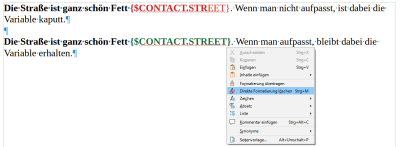
- Bitte beachten Sie, dass Anweisungen bzw. Bedingungen in einer Tabelle niemals über mehrere Seiten ausgeführt werden dürfen. Dies kann zum Abbruch der Funktion führen. Formatieren Sie daher Bedingungen immer so, dass diese auf der gleichen Seite bleiben oder komplett auf die nächste Seite geschoben werden.
| ❌ Falsch | ✅ Richtig |
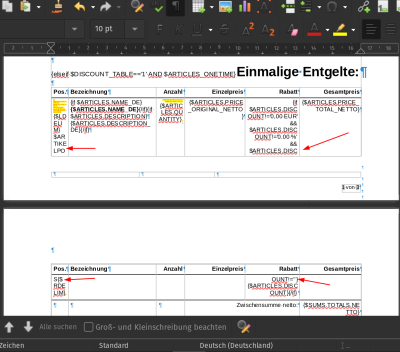 |
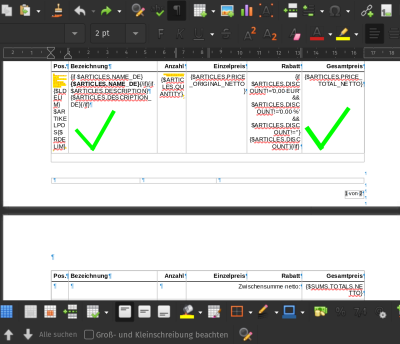 |
- Grundlegend benötigen Variablen und Anweisungen unformatierte Anführungszeichen. LibreOffice ersetzt diese durch eigene formatierte Anführungszeichen. Diese Option kann deaktiviert werden. Dazu wählt man Extras → Autokorrektur → Autokorrektur Optionen → Register Gebietsschemaabhängige Optionen und entfernt die Haken „Ersetzen“ bei „Einfache Anführungszeichen“ und „Doppelte Anführungszeichen“.
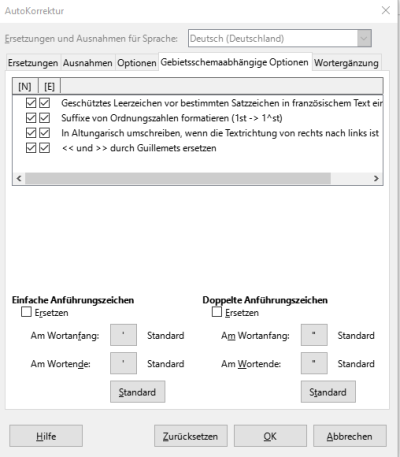
Abschnitte bei Seitenumbrüchen zusammenhalten #
Häufig gibt es in Dokumentenvorlagen Abschnitte, die möglichst bei automatischen Seitenumbrüchen zusammengehalten werden sollen. Damit genau dies zusammen bleibt, muss folgendes innerhalb der Vorlage gemacht werden:
- Die Zeilenumbrüche dieses Abschnitts dürfen nicht durch normales Enter durchgeführt werden, sondern durch Shift + Enter
- Ein mögliches Bild/Vorlagenbild muss unbedingt in diesem Abschnitt verankert werden.
- Als letzten den Abschnitt markieren und über das Kontextmenü den Punkt Absatz > Absatzvorlage bearbeiten wählen und dort auf der Registerkarte „Textfluss“ das Kontrollkästchen „Absatz nicht trennen“.
Alternativ markieren Sie bitte die jeweiligen Absätze, die Sie zusammenhalten wollen. Machen Sie anschließend einen Rechtsklick auf den markierten Bereichen und wählen Sie anschließend den Punkt Absatz > Absatzvorlage bearbeiten . Unter der Registerkarte „Textfluss“ aktivieren Sie das Kontrollkästchen „Mit folgendem Absatz zusammenhalten“.
Möchten Sie, dass mehrere Tabellen zusammengehalten werden, ist es notwendig, jede Tabelle einzeln mit einem Rechtsklick anzuwählen und anschließend die Tabelleneigenschaften zu öffnen. Auch in diesem Fall gibt es die Option „Mit folgendem Absatz zusammenhalten“. Aktivieren Sie diese, wird die nachfolgende Tabelle mit der aktuellen Tabelle zusammengehalten. Voraussetzung hierfür ist allerdings, dass die Option „Trennung der Tabelle an Seiten- und Spaltenenden zulassen“ deaktiviert wird. Informationen finden Sie auch im Abschnitt Einfügen von Tabellen und deren Einstellungsmöglichkeiten.
Eigener Markierungstyp für Anweisungen #
- In einer Vorlage können viele Texte, Anweisungen und Variablen vorkommen. Damit man eine sichtbare Unterscheidung hat und diese darüber hinaus auch noch verkleinern kann, gibt es den Tipp, eine extra Formatvorlage zu erstellen.
- Im ODT wird zwischen Absatzvorlagen und Zeichenvorlagen unterschieden. Dort legt man eine Zeichenvorlage an, damit Texte und Absätze nicht ungewollt verändert werden.
- Durch Änderung der Zeichenvorlage in der Schriftgröße zwischen 2pt und 10pt wird der Text zum Erstellen groß angezeigt und später wieder verkleinert, um auf die Standardformatierungen ohne viele Leerzeilen zurück zu gehen.
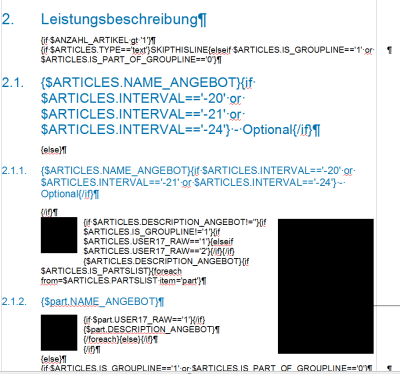 |
|
| Beispiel ohne Zeichenvorlage | |
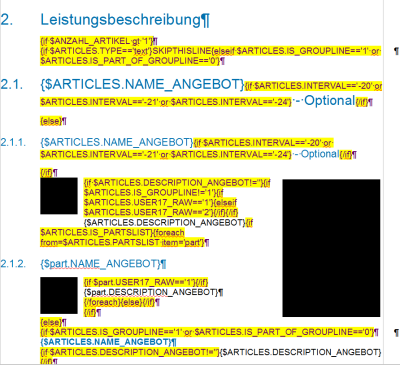 |
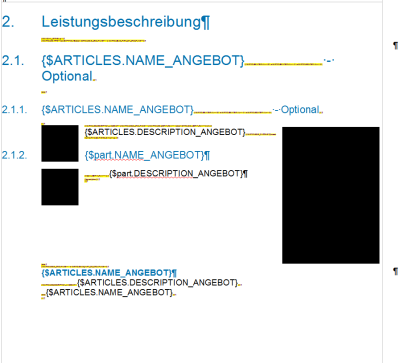 |
| Beispiel mit Zeichenvorlage | Beispiel mit verkleinerter Zeichenvorlage |
Verwendung von Variablen in Listen und Templates #
- Bei der Nutzung des Feldtyps Dropdown-Liste-Drucklayout können mehrere Dokumente in einem Vorgang erzeugt werden. Jedoch wird dann hier die Templatebezeichnung herangezogen. Details für die Einrichtung und die Nutzung von Variablen finden Sie direkt im Bereich der Systemvorlagen.
Häufige Anwendungsfehler #
Bei der Erstellung von ODT-Vorlagen kommt es immer wieder zu Fehlern. Eine Sammlung verschiedener Fehler haben wir Ihnen ~Link~über diesen Link zusammengestellt.
Word-Einstellungen #
Einrichtung der Ansichten (Symbolleisten und Navigator) #
Bitte blenden Sie die folgenden Ansichten ein:
- Start > Formatvorlagen
- Ansicht > Anzeigen > Lineal und ggf. Gitternetzlinien
Aktivierung Formatierungszeichen #
- Bitte aktivieren Sie folgende Zeichen im Word, damit die Formatierungszeichen zu erkennen sind. oder mittels Strg + Shift + +
Feldfunktionen für Variablen und Bedingungen in Word #
An einigen Tastaturen oder Laptops müssen Sie ggf. zusätzlich die Funktionstaste FN drücken.
Hinweise zur Formatierung von Variablen und Texten #
Word ist aufgrund der Variablen-Funktion nicht so empfindlich, wie LibreOffice. Dennoch kann es immer mal wieder vorkommen, dass Formatierungen nicht stimmen. Auch in Word lassen sich Formatierungen zurücksetzen. Gehen Sie dazu unter Start in den Abschnitt Formatvorlagen und erweitern Sie ggf. den Bereich. Klicken Sie dort auf Formatierung löschen.
Abschnitte bei Seitenumbrüchen zusammenhalten #
Häufig gibt es in Dokumentenvorlagen Abschnitte, die möglichst bei automatischen Seitenumbrüchen zusammengehalten werden sollen. Damit genau dies zusammen bleibt, muss folgendes in Word innerhalb der Vorlage gemacht werden:
- Die Zeilenumbrüche dieses Abschnitts dürfen nicht durch normales Enter durchgeführt werden, sondern durch Shift + Enter
- Ein mögliches Bild/Vorlagenbild muss unbedingt in diesem Abschnitt verankert werden.
- Abschließend den Abschnitt markieren und über das Kontextmenü den Punkt Absatz wählen und dort auf der Registerkarte „Zeilen- und Seitenumbruch“ das Kontrollkästchen „Diesen Absatz zusammenhalten“.